- Autora Jason Gerald [email protected].
- Public 2023-12-16 11:00.
- Última modificació 2025-01-23 12:10.
De vegades has de compartir la música que trobes. Pot transmetre un significat més profund que el text pla, sense haver de forçar el cervell a pensar. La música és un llenguatge fàcil d’entendre i Facebook és una manera fàcil de comunicar-se. Per tant, si voleu saber com afegir fitxers MP3 a Facebook, només cal que passeu el ratolí fins al pas 1.
Pas
Mètode 1 de 2: afegir fitxers MP3 a Facebook amb SoundCloud
Aquest primer mètode suposa que ja teniu un compte de Facebook. Per fer-ho, també haureu de crear un compte SoundCloud, però és una manera molt neta i ordenada de compartir MP3 a Facebook.
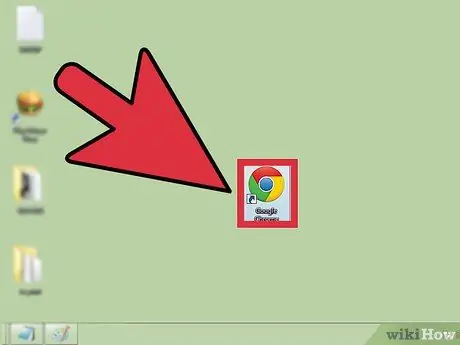
Pas 1. Obriu un navegador web que trieu
Recomanem un navegador actualitzat.
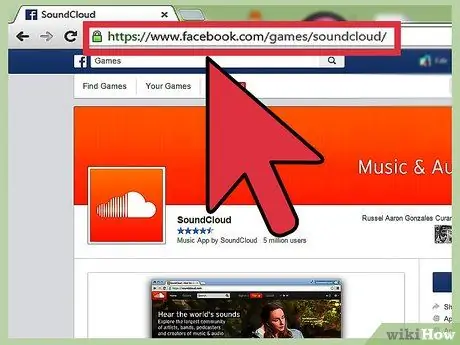
Pas 2. Visiteu el lloc
Escriviu o copieu i enganxeu el següent enllaç a la barra d’adreces del navegador:
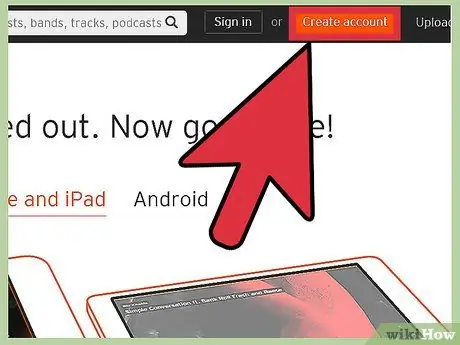
Pas 3. Registreu-vos a SoundCloud
A la part superior esquerra de la pàgina, veureu un botó taronja amb l'etiqueta "Registra't a SoundCloud"; feu clic a aquest botó.
S'obrirà una finestra emergent. En cas contrari, assegureu-vos que el bloqueig de finestres emergents estigui desactivat temporalment
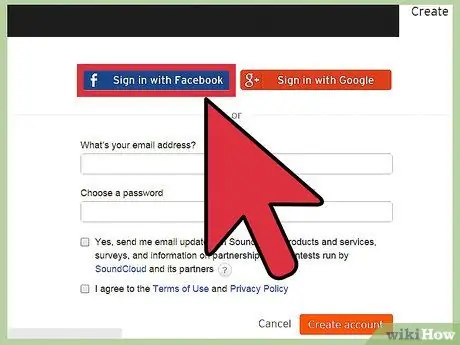
Pas 4. Inicieu la sessió amb Facebook
A la finestra emergent, premeu el botó situat a la part superior esquerra de la pàgina amb el nom "Inicia la sessió amb Facebook".
A la finestra següent, premeu el botó situat a la part inferior de la pàgina amb el nom "D'acord"
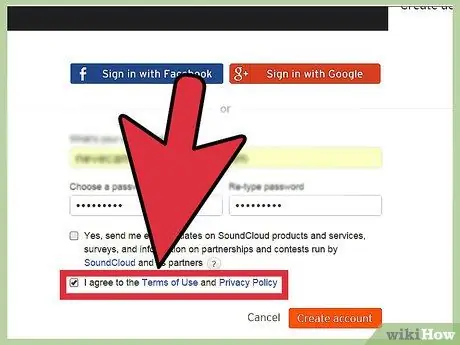
Pas 5. Marqueu "Accepto les condicions" i, a continuació, premeu "Registra't
” Per registrar-vos cal que accepteu les condicions del servei de SoundCloud.
Ara apareixerà una pàgina que us demanarà les preferències musicals. Seguiu les instruccions donades i, a continuació, premeu el botó "X" ocult a la part superior dreta de la pàgina
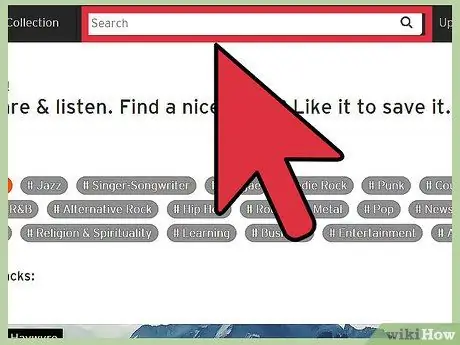
Pas 6. Cerqueu la cançó que trieu
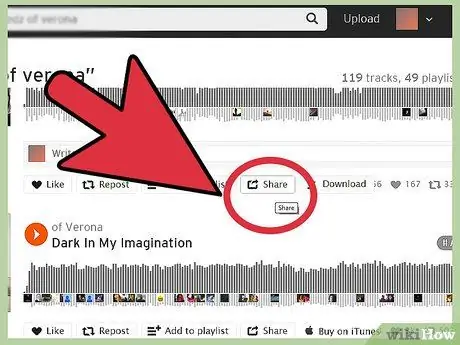
Pas 7. Comparteix
Després de seleccionar una cançó, sota el títol de la cançó, hi ha una icona que us permet compartir-la a Facebook. Passeu el punter del ratolí per sobre del botó.
Apareixerà una finestra emergent que informarà de la funció del botó. Assegureu-vos de prémer el botó "compartir"
Mètode 2 de 2: afegiu fitxers MP3 a Facebook mitjançant YouTube
Aquest mètode és molt més senzill; Podeu compartir vídeos directament a Facebook sense crear un compte de YouTube ni iniciar la sessió.
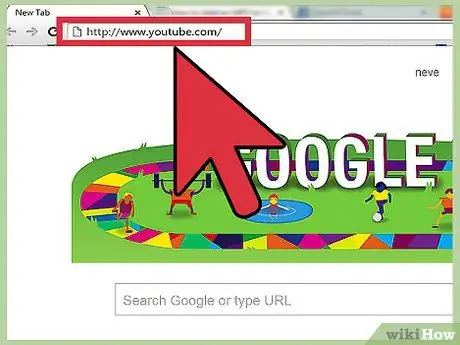
Pas 1. Visiteu el lloc de YouTube
Aneu al següent enllaç del navegador d'Internet preferit:
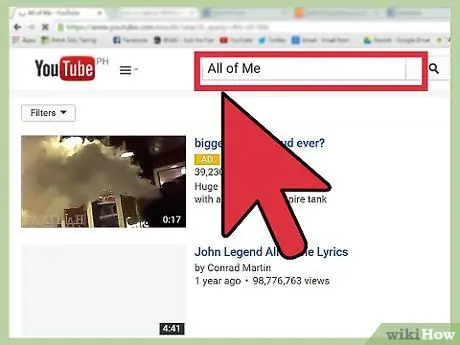
Pas 2. Cerqueu la vostra cançó o vídeo musical preferits
Utilitzeu la barra de cerca a la part superior de la pàgina. Premeu "Retorn" per executar la cerca.
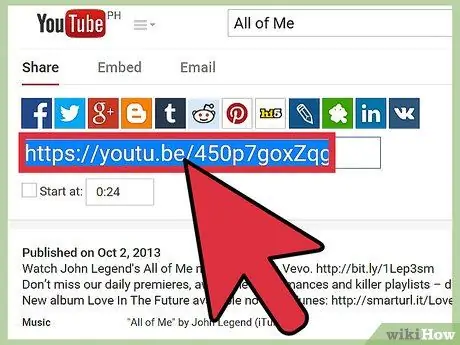
Pas 3. Copieu l'enllaç
Després de fer clic al vídeo, copieu el contingut de la barra d'adreces al porta-retalls ([CTRL] + [C]).
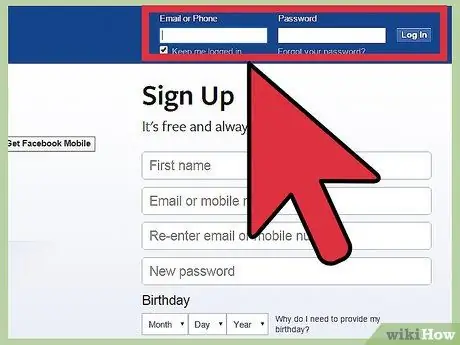
Pas 4. Inicieu la sessió (inici de sessió) a Facebook
Aneu al següent enllaç i inicieu la sessió:
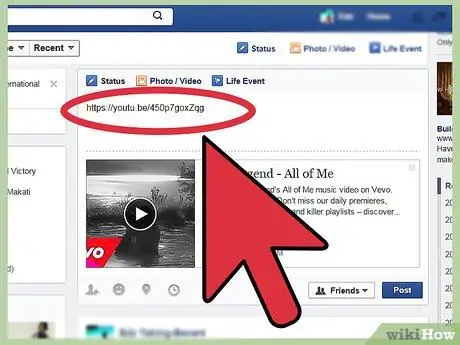
Pas 5. Envieu un estat nou
Envieu un estat mitjançant l'adreça / enllaç que heu copiat anteriorment com a cos. Facebook mostrarà automàticament el vídeo.






